كيفية تغيير اسم نطاق WordPress – 5 خطوات بسيطة للمبتدئين
نشرت: 2024-06-24هل تبحث عن طريقة سهلة لتغيير اسم المجال لموقع WordPress الخاص بك؟ إذا كانت الإجابة بنعم، فأنت في المكان الصحيح. سنوضح لك اليوم كيفية تغيير اسم نطاق WordPress في 5 خطوات بسيطة فقط .
قد يبدو تغيير اسم النطاق في WordPress مهمة شاقة بالنسبة لك. لكن بصراحة، الأمر سهل. ستكون قادرًا على القيام بكل ذلك بنفسك، حتى لو كنت تفعل ذلك للمرة الأولى، وذلك باتباع هذا البرنامج التعليمي خطوة بخطوة.
في هذا الدليل، سنوضح لك لماذا يجب عليك تغيير اسم النطاق، والمتطلبات الأساسية للقيام بذلك، وأخيرًا كيفية تغييره بطريقة مباشرة. لذلك، دون أي مزيد من اللغط، دعونا نبدأ!
لماذا تريد تغيير اسم نطاق WordPress؟
قبل الانتقال إلى البرنامج التعليمي الرئيسي – كيفية تغيير اسم نطاق WordPress، دعنا نناقش سبب حاجتك إلى تغييره.
قد يكون هناك العديد من الأسباب وراء تغيير نطاق WordPress، إليك بعضًا منها:
- تغيير العلامة التجارية : إذا كان عملك أو علامتك التجارية قد شهدت تحولًا كبيرًا في مهمتها أو خدماتها أو جمهورها المستهدف، فإن اسم النطاق الجديد يمكن أن يعكس هذا التغيير بشكل أفضل. يمكن أن يساعدك اسم النطاق الذي تم تغيير علامته التجارية أيضًا في إعادة تنظيم هويتك عبر الإنترنت مع صورة علامتك التجارية الجديدة.
- تحسين محركات البحث : في بعض الأحيان، قد لا يتم تحسين اسم النطاق الحالي الخاص بك لمحركات البحث. يمكن لاسم النطاق الجديد الذي يحتوي على كلمات رئيسية ذات صلة أن يحسن تصنيفات محرك البحث الخاص بك ويسهل على العملاء المحتملين العثور عليك.
- امتداد النطاق الجديد . حتى إذا كنت تريد فقط تغيير امتداد النطاق الخاص بك، فأنت بحاجة إلى التسجيل للحصول على اسم جديد. على سبيل المثال، إذا بدأت كموقع ويب بتنسيق .org ولكنك تريد التحول إلى عنوان URL لموقع بتنسيق .com، فستحتاج إلى تغيير اسم المجال الخاص بك.
المتطلبات الأساسية لتغيير اسم مجال WordPress الخاص بك
في الأساس، هناك 3 أشياء رئيسية يجب عليك إعدادها مقدمًا قبل تغيير اسم النطاق الخاص بك. دعونا نتحدث عن ذلك:
- شراء نطاق جديد: لنقل موقع WordPress الخاص بك إلى اسم نطاق جديد، يتعين عليك شراء اسم نطاق أولاً. إذا كنت بحاجة إلى أي مساعدة لاختيار وشراء اسم النطاق، يمكنك مراجعة مدونتنا حول كيفية شراء اسم النطاق لإنجاز هذه المهمة بسهولة.
- أبلغ جمهورك: بما أنك ستقوم بتغيير اسم النطاق الخاص بك إلى عنوان اسم نطاق جديد، فيجب عليك إبلاغ جمهورك مقدمًا لتجنب أي نوع من سوء الفهم. يمكنك نشر منشور مدونة، أو إرسال رسالة إخبارية عبر البريد الإلكتروني، أو إضافة لافتة إعلانية على موقعك لإعلام جمهورك بذلك.
- خذ نسخة احتياطية كاملة لموقعك: قبل إجراء أي تغيير على موقعك، يجب عليك دائمًا أن تأخذ نسخة احتياطية كاملة حتى إذا حدث أي شيء، يمكنك بسهولة استعادة موقعك باستخدام ملف النسخة الاحتياطية. قم بزيارة مدونتنا لمعرفة كيفية أخذ نسخة احتياطية لموقع WordPress الخاص بك.
كيفية تغيير اسم نطاق WordPress – دليل 5 خطوات لك
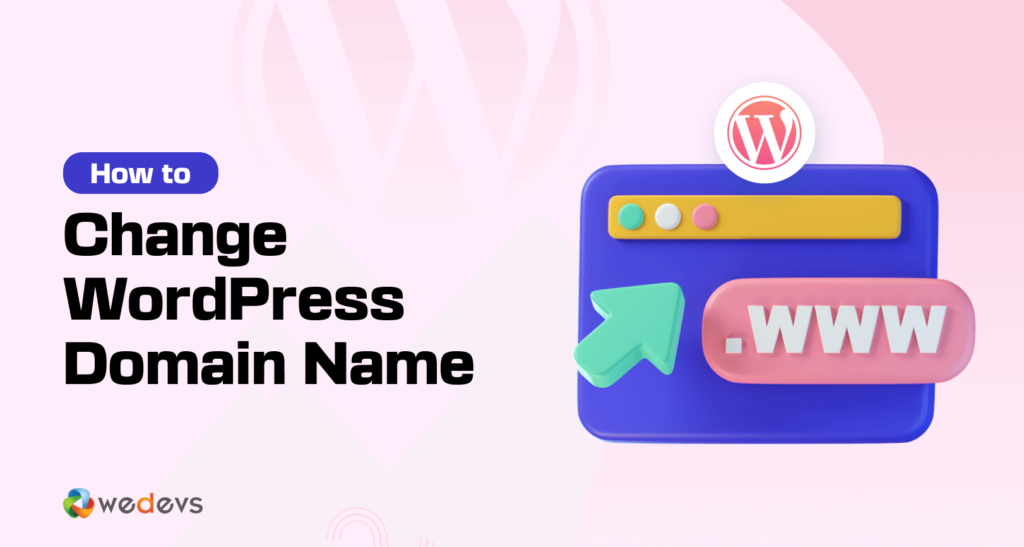
لذلك نحن هنا! سنوضح لك الآن كيفية تغيير اسم النطاق على WordPress في 5 خطوات فقط. اذا هيا بنا نبدأ!
فيما يلي الخطوات الخمس:
- قم بتغيير عنوان URL لموقعك
- قم بتحديث ملف wp-config.php
- تحديث معلومات قاعدة البيانات [اختياري]
- إعادة توجيه اسم المجال القديم الخاص بك إلى عنوان المجال الجديد
- قم بإخطار محركات البحث بالتغيير
الآن دعونا ندخل في التفاصيل!
الخطوة 01: تغيير عنوان URL لموقعك
مهمتك الأولى هي تغيير عنوان URL لموقعك داخل WordPress. ومع ذلك، تأتي هذه الخطوة مصحوبة بكلمة تحذير.
بمجرد حفظ التغييرات، لن يكون من الممكن الوصول إلى الواجهة الخلفية لموقعك حتى تكمل بقية هذا الإجراء.
قم بتسجيل الدخول إلى حساب WordPress الخاص بك، ومن لوحة التحكم، انتقل إلى الإعدادات > عام . ستجد هناك هذين الخيارين:
- عنوان URL لعنوان WordPress
- عنوان URL للموقع
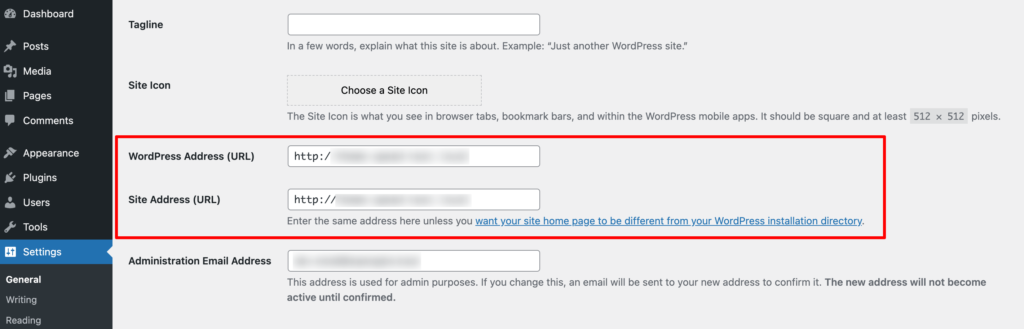
للحصول على عنوان URL لتغيير WordPress، ما عليك سوى كتابة العنوان الجديد في كلا الحقلين والنقر على "حفظ التغييرات" . وكما ذكرنا، سيؤدي هذا إلى عدم إمكانية الوصول إلى موقعك مؤقتًا.
الخطوة 02: قم بتحديث ملف wp-config.php
يعد wp-config.php ملفًا مهمًا في تثبيت WordPress الخاص بك والذي يحتوي على بيانات مهمة ومعلومات التكوين من موقع الويب الخاص بك.
للوصول إلى هذا النطاق الجديد وتحديثه، ستحتاج إلى تسجيل الدخول إلى لوحة التحكم الخاصة بك. إذا نسيت بيانات الاعتماد الخاصة بك، فاتصل بمزود الاستضافة الخاص بك للحصول على بيانات الاعتماد. بمجرد حصولك على بيانات الاعتماد، قم بتسجيل الدخول إلى لوحة التحكم الخاصة بك وانتقل إلى File Manager -> public_html -> wp-config.php .

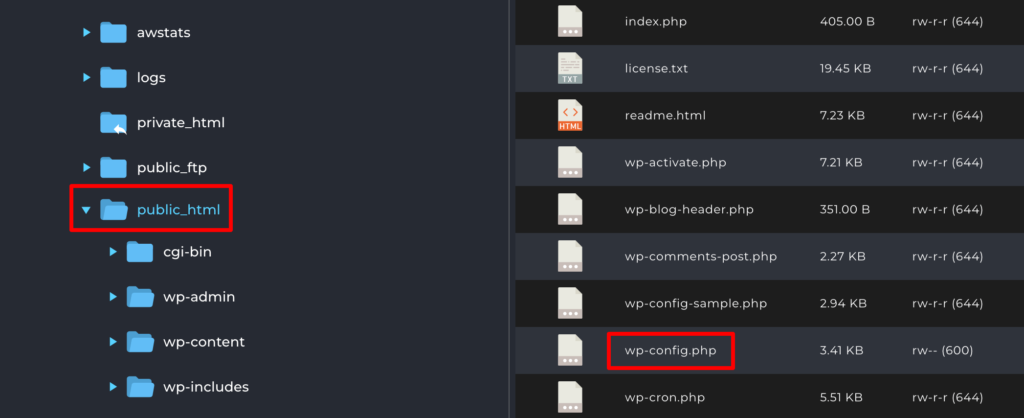
ثم انقر بزر الماوس الأيمن فوق الملف وحدد تحرير . يجب أن تبحث عن:
define('WP_HOME','http://yoursitename.com'); define('WP_SITEURL','http://yoursitename.com'); 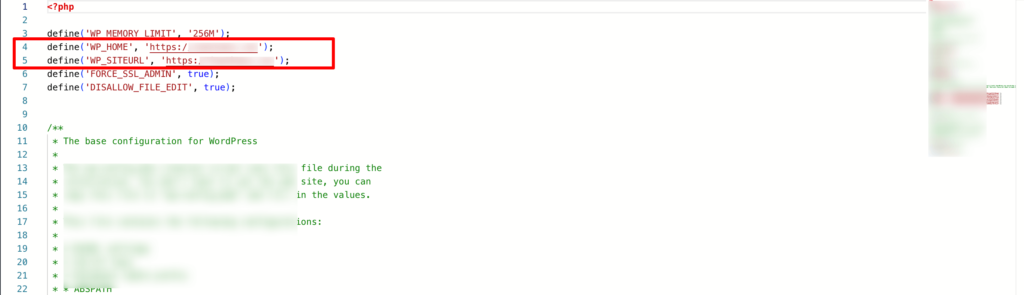
قم بتغيير "yoursitename" إلى اسم النطاق الجديد، ثم احفظه.
الخطوة 03: تحديث معلومات قاعدة البيانات [اختياري]
في هذا البرنامج التعليمي، نقوم بترحيل اسم النطاق فقط، وليس تغيير الاستضافة. وبالتالي، ليست هناك حاجة لتغيير قاعدة البيانات. إذا كنت بحاجة إلى تغيير قاعدة البيانات، فستحتاج إلى تحديث معلومات قاعدة البيانات داخل ملف wp-config الخاص بتثبيت WP الخاص بك.
ابحث عن ملف wp-config باتباع الخطوة المذكورة أعلاه (الخطوة 02) وانقر بزر الماوس الأيمن لتحرير الملف.
ابحث عن اسم قاعدة البيانات واستبدل الاسم القديم بالاسم الجديد الذي قمت بإنشائه (إذا لزم الأمر).
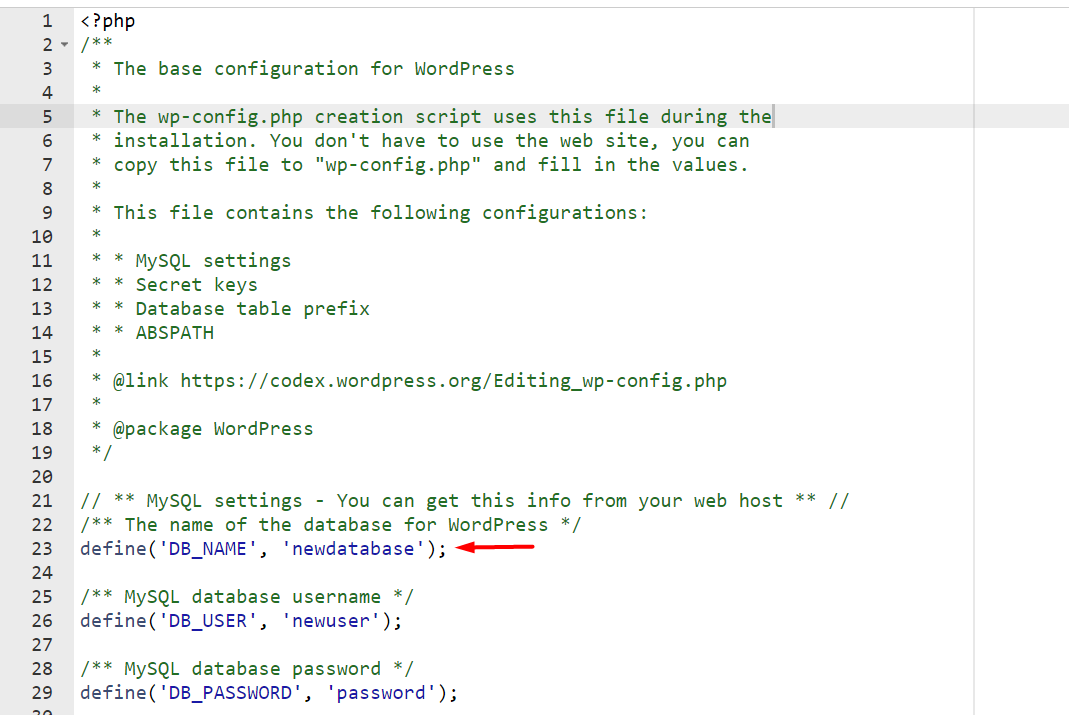
الخطوة 04: إعادة توجيه اسم المجال القديم الخاص بك إلى عنوان المجال الجديد
حان الوقت للتأكد من إعادة توجيه موقع الويب القديم الخاص بك إلى موقع الويب الجديد، حيث قد يعثر الجمهور على عنوان URL القديم الخاص بك أو ينسى أنك قمت بالتغيير إلى نطاق جديد. ومن خلال إعادة التوجيه، يمكنهم الكتابة في النطاق القديم ويستمرون في الوصول إلى نطاقك الجديد.
حتى بعد تغيير نطاقك بنجاح، سيكون لديك الكثير من الروابط عبر المحتوى الخاص بك وعبر الويب والتي تشير إلى عنوانك السابق. ولهذا السبب يجب عليك إعداد إعادة التوجيه الدائمة.
لإعداد عمليات إعادة التوجيه 301، كما يطلق عليها، انتقل إلى لوحة تحكم الاستضافة واختر مدير الملفات. ثم انتقل إلى public_html -> .htaccess ، وانقر بزر الماوس الأيمن للتعديل.
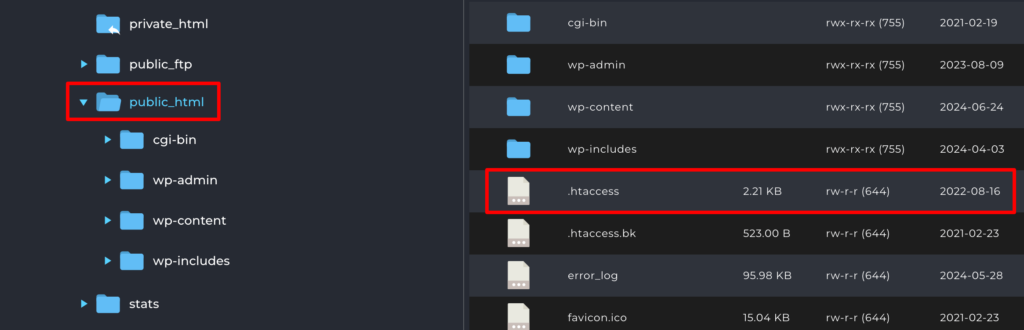
الآن قم بإضافة الكود التالي:
#Options +FollowSymLinks RewriteEngine on RewriteRule ^(.*)$ http://www.newdomain.com/$1 [R=301,L] 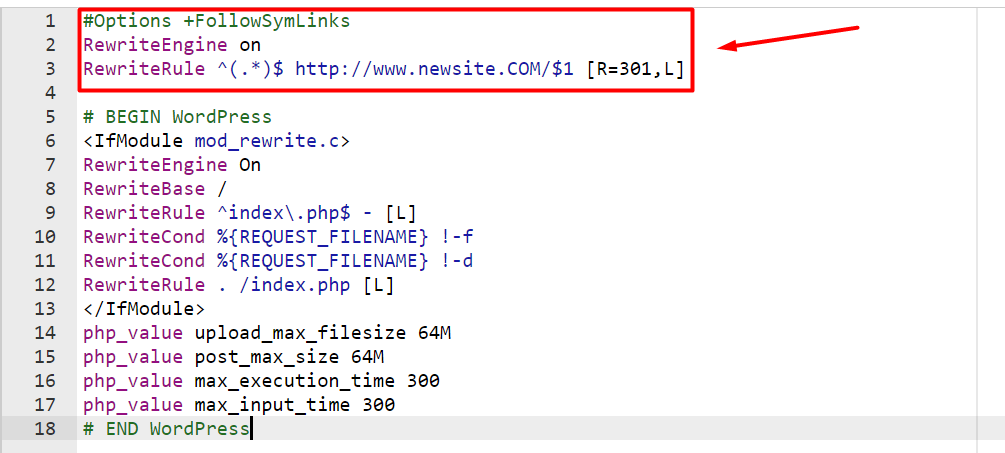
لا تنس تغيير newdomain.com إلى اسم المجال الجديد الخاص بك.
الخطوة 05: إخطار محركات البحث بالتغيير
تمتلك محركات البحث، وخاصة جوجل، أدوات لتغيير عنوان موقعك. ستقوم بملء نموذج بسيط لإخطار محركات البحث بالتغيير، حتى يتمكنوا من توجيه حركة البحث إلى اسم النطاق الجديد الخاص بك. تأكد من استيفاء متطلبات Google هنا.
هذا كل شئ!
هذه هي الطريقة التي يمكنك بها تغيير اسم مجال WordPress.
تغيير مجال WordPress – ملاحظة ختامية
قد يكون هناك العديد من الأسباب لتغيير اسم المجال في WordPress. مهما كان السبب، يمكنك الاعتماد على هذا البرنامج التعليمي لإنجاز عملك بسهولة. فقط تأكد من حصولك على نسخة احتياطية كاملة لموقعك قبل تغيير اسم النطاق.
كما قلنا سابقًا، ستكون هذه عملية سهلة للغاية لتغيير اسم مجال WordPress. فما رأيك؟ هل كان الأمر سهلاً أم معقدًا بالنسبة لك؟
وأيضًا، إذا كنت تعرف أي عملية أخرى أفضل من تلك التي ناقشناها في هذا البرنامج التعليمي، فيمكنك إخبارنا بذلك باستخدام مربع التعليق أدناه. نحن نحب أن نعرف ملاحظاتك. هتافات!
